
Файл explorer.exe отвечает за графическую оболочку Windows: рабочий стол, панель задач, проводник. При его повреждении или удалении система теряет привычный интерфейс, что делает работу практически невозможной. Проблема может проявляться в виде черного экрана, отсутствия панели задач или невозможности открыть папки и файлы через «Этот компьютер».
Чаще всего неисправность связана с действиями вредоносного ПО, сбоем при обновлении Windows или некорректной работой стороннего антивируса. В редких случаях explorer.exe может быть удалён вручную или заменён на вредоносный аналог. Поэтому важно не просто восстановить файл, но и убедиться в безопасности всей системы.
Первый шаг – проверка, действительно ли файл отсутствует или повреждён. Оригинальный explorer.exe расположен в каталоге C:\Windows. Если он отсутствует, запуск проводника невозможен. В этом случае восстановление производится через командную строку с помощью утилит SFC и DISM, либо путём ручного копирования файла с установочного диска Windows.
Если файл присутствует, но не запускается, рекомендуется проверить реестр: ключ HKEY_LOCAL_MACHINE\SOFTWARE\Microsoft\Windows NT\CurrentVersion\Winlogon должен содержать параметр Shell со значением explorer.exe. Любые отклонения могут быть признаком заражения или сбоев в системе.
Полное восстановление работоспособности explorer.exe требует комплексного подхода: от анализа процессов в диспетчере задач до проверки цифровой подписи файла. Только такой подход гарантирует стабильную работу Windows 10 и предотвращает повторное возникновение проблемы.
Как восстановить файл explorer.exe на Windows 10
Файл explorer.exe отвечает за графическую оболочку Windows, включая рабочий стол, панель задач и проводник. Если он повреждён или отсутствует, система становится нестабильной. Ниже представлены конкретные шаги для восстановления файла без переустановки Windows.
- Откройте диспетчер задач комбинацией Ctrl + Shift + Esc.
- Нажмите Файл → Новая задача, введите
cmd, установите галочку «Создать задачу с правами администратора» и нажмите ОК.
В открывшемся командном окне выполните проверку целостности системных файлов:
- Введите команду:
sfc /scannow - Дождитесь завершения сканирования (обычно 10–20 минут).
Если sfc не смог восстановить explorer.exe, используйте средство DISM:
- В той же командной строке выполните:
DISM /Online /Cleanup-Image /RestoreHealth - После завершения повторно запустите:
sfc /scannow
При отсутствии результата можно вручную скопировать файл с другого исправного компьютера с Windows 10 той же сборки:
- Перейдите в
C:\Windowsи найдитеexplorer.exe. - Скопируйте его на флешку.
- Загрузите проблемный ПК в безопасном режиме (
F8или черезmsconfig). - Замените повреждённый файл вручную или через командную строку:
copy E:\explorer.exe C:\Windows\explorer.exeПосле замены перезагрузите систему и проверьте работоспособность оболочки.
Проверка наличия файла explorer.exe в системе

Файл explorer.exe по умолчанию располагается в каталоге C:\Windows. Чтобы проверить его наличие, откройте проводник и перейдите в указанный путь вручную либо вставьте его в адресную строку.
Если файл отсутствует в директории, откройте командную строку с правами администратора и выполните команду:
dir C:\Windows\explorer.exe
При наличии файла вы увидите строку с его размером и датой изменения. Если файл не найден, появится сообщение «Файл не найден».
Также можно использовать PowerShell для проверки целостности и наличия файла:
Test-Path "C:\Windows\explorer.exe"
Результат True означает, что файл присутствует. Если False – файл удалён или перемещён.
Проверьте также наличие подозрительных копий в нестандартных каталогах. Выполните в PowerShell:
Get-ChildItem -Path C:\ -Filter explorer.exe -Recurse -ErrorAction SilentlyContinue
Наличие файла за пределами C:\Windows может указывать на вредоносную активность или некорректную установку.
Для окончательной уверенности проверьте цифровую подпись оригинала. Щёлкните правой кнопкой мыши по explorer.exe в C:\Windows, выберите «Свойства» → вкладка «Цифровые подписи». Должен присутствовать издатель Microsoft Windows.
Использование Диспетчера задач для перезапуска explorer.exe
Нажмите Ctrl + Shift + Esc, чтобы открыть Диспетчер задач напрямую. Если интерфейс отображается в свернутом виде, нажмите «Подробнее» внизу окна.
Перейдите на вкладку «Процессы» и найдите «Проводник» или explorer.exe в списке. Щёлкните по нему правой кнопкой мыши и выберите «Перезапустить». Это завершит текущий процесс и автоматически запустит его снова. Если пункт «Перезапустить» отсутствует, выполните завершение процесса, затем запустите его вручную через меню Файл → Запустить новую задачу.
В открывшемся окне введите explorer.exe и нажмите Enter. Если после этого проводник не запускается, убедитесь, что файл C:\Windows\explorer.exe не повреждён и доступен. В противном случае потребуется восстановление через системные инструменты.
Восстановление explorer.exe с помощью командной строки
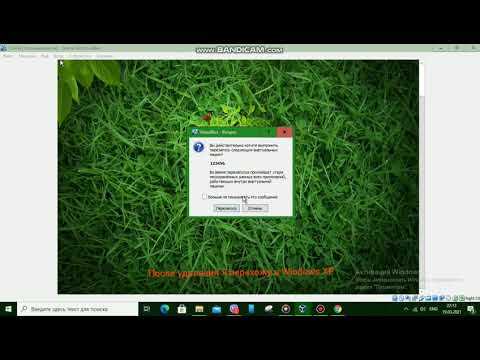
Откройте командную строку с правами администратора: нажмите Win + X и выберите пункт «Командная строка (администратор)» или «Windows PowerShell (администратор)».
Для проверки целостности системных файлов выполните команду:
sfc /scannow
Если команда обнаружит повреждения и успешно их устранит, перезапустите систему. При отсутствии результата выполните дополнительную диагностику с помощью утилиты DISM:
DISM /Online /Cleanup-Image /CheckHealth
DISM /Online /Cleanup-Image /ScanHealth
DISM /Online /Cleanup-Image /RestoreHealth
После завершения проверьте, запущен ли процесс explorer.exe. Для этого введите:
tasklist | findstr explorer.exe
Если процесс отсутствует, запустите его вручную:
start explorer.exe
Если файл explorer.exe отсутствует, восстановите его из резервной копии системы или другого установочного образа. Убедитесь, что в каталоге C:\Windows присутствует файл explorer.exe и имеет размер около 4–5 МБ. При его отсутствии используйте следующую команду для восстановления из установочного носителя:
DISM /Online /Cleanup-Image /RestoreHealth /Source:D:\sources\install.wim /LimitAccess
Замените D: на букву вашего установочного носителя. После восстановления перезапустите систему и проверьте работу интерфейса.
Использование восстановительных инструментов Windows для восстановления системы
Если файл explorer.exe повреждён или удалён, первым шагом должно стать использование встроенных средств восстановления Windows. Запустите Командную строку от имени администратора, используя сочетание клавиш Win + X и выбор пункта «Командная строка (администратор)» или «Windows PowerShell (администратор)».
Введите команду sfc /scannow и нажмите Enter. Утилита System File Checker просканирует системные файлы и автоматически заменит повреждённые или отсутствующие. Операция может занять до 30 минут. По завершении проверьте, восстановлен ли проводник.
Если SFC не решает проблему, выполните команду Dism /Online /Cleanup-Image /RestoreHealth. Эта утилита использует образы Windows для восстановления компонентов, включая проводник. Перед запуском убедитесь, что устройство подключено к интернету – средство загрузит недостающие файлы из центра обновлений Microsoft.
Если система не запускается корректно, используйте Среду восстановления Windows (WinRE). Перезагрузите компьютер и при старте несколько раз нажмите F8 или Shift + F11 (в зависимости от производителя). В меню выберите «Диагностика» → «Дополнительные параметры» → «Восстановление системы». Выберите точку восстановления, созданную до возникновения ошибки с explorer.exe.
Если точек восстановления нет, используйте параметр «Восстановление при загрузке» из того же меню. Он устранит критические ошибки запуска, включая проблемы с проводником, при условии, что их причина связана с системными службами и файлами.
Проверка системы на вирусы и вредоносное ПО

Если файл explorer.exe не запускается, необходимо исключить вмешательство вредоносных программ. Современные вирусы часто маскируются под системные процессы или заменяют оригинальные исполняемые файлы.
Откройте «Диспетчер задач» (Ctrl + Shift + Esc), перейдите во вкладку «Подробности» и проверьте местоположение процесса explorer.exe. Правильный путь – C:\Windows\explorer.exe. Если файл находится в другом каталоге – вероятно, это вредоносная копия.
Запустите полную проверку системы с помощью Microsoft Defender. Откройте «Безопасность Windows» → «Защита от вирусов и угроз» → «Параметры проверки» → «Полная проверка». После завершения проверьте раздел «Журнал угроз» и удалите все найденные элементы.
Дополнительно используйте утилиту Microsoft Safety Scanner (официальная ссылка). Скачайте свежую версию, выполните сканирование с параметром /f через командную строку: msert.exe /f.
Рекомендуется также провести анализ с помощью бесплатной утилиты Malwarebytes. После установки выберите «Пользовательская проверка» и отметьте все доступные диски. Обнаруженные угрозы помещайте в карантин.
Для глубокой очистки запустите утилиту AdwCleaner от того же разработчика. Она находит скрытые компоненты, внедрённые в автозагрузку и службы. После анализа удалите все подозрительные объекты и перезагрузите систему.
По завершении проверьте целостность системных файлов: откройте командную строку от имени администратора и выполните sfc /scannow. Если будут найдены повреждённые компоненты, инструмент попытается восстановить их автоматически.
Переустановка или обновление Windows для восстановления explorer.exe

Если повреждение файла explorer.exe не устраняется стандартными методами, эффективным решением может стать переустановка или обновление Windows. Этот подход позволяет восстановить системные компоненты без удаления личных данных.
- Откройте «Параметры» → «Обновление и безопасность» → «Восстановление».
- Выберите пункт «Начать» в разделе «Сбросить этот компьютер».
- Нажмите «Сохранить мои файлы», чтобы избежать потери документов и настроек.
- Следуйте инструкциям мастера: система переустановит Windows с загрузкой актуальных версий системных файлов, включая explorer.exe.
Если система нестабильна или не загружается:
- Создайте установочный носитель с помощью Media Creation Tool с официального сайта Microsoft.
- Загрузитесь с флешки, выберите «Установить», затем «Обновление: установка Windows с сохранением файлов».
- После завершения убедитесь, что процесс explorer.exe запускается корректно через диспетчер задач (Ctrl + Shift + Esc → «Файл» → «Новая задача»).
Перед выполнением любых операций обязательно проверьте целостность диска и наличие свободного места: минимум 20 ГБ на системном разделе. Используйте команду chkdsk /f /r через командную строку для исключения ошибок хранения, которые могут влиять на работу explorer.exe.
Вопрос-ответ:
Что делать, если файл explorer.exe перестал запускаться при включении компьютера?
Если файл explorer.exe не запускается автоматически при старте системы, это может быть связано с повреждением системных файлов или изменениями в реестре. Для начала проверьте, работает ли процесс вручную: нажмите Ctrl + Shift + Esc для открытия диспетчера задач, выберите «Файл» — «Создать задачу», введите `explorer.exe` и нажмите Enter. Если интерфейс появится, вероятно, проблема в автозапуске. В этом случае стоит проверить раздел автозагрузки в редакторе реестра (HKEY_LOCAL_MACHINE\SOFTWARE\Microsoft\Windows NT\CurrentVersion\Winlogon), убедившись, что параметр `Shell` имеет значение `explorer.exe`. Также стоит выполнить проверку системных файлов через команду `sfc /scannow` в командной строке от имени администратора.
Можно ли просто скачать файл explorer.exe из интернета и заменить им существующий?
Нет, этого делать не рекомендуется. Файл explorer.exe является частью операционной системы и тесно связан с другими её компонентами. Использование сторонней версии может привести к нестабильной работе системы или даже к невозможности её загрузки. Лучше использовать встроенные средства восстановления Windows: команду `sfc /scannow` для автоматического поиска и восстановления поврежденных файлов или `DISM /Online /Cleanup-Image /RestoreHealth` для более глубокой проверки и восстановления образа системы.
Почему explorer.exe может пропасть или перестать работать без видимой причины?
Среди наиболее частых причин — вирусная активность, сбои в обновлениях Windows, повреждение системных файлов или ошибки в настройках реестра. Иногда файл может быть удалён или заменён вредоносным ПО, особенно если не установлен антивирус или давно не проводилось сканирование. Также файл может быть повреждён в результате неожиданного выключения компьютера, сбоев на жёстком диске или системных ошибок при обновлении. Регулярное резервное копирование и использование антивируса помогают избежать подобных ситуаций.
Можно ли восстановить explorer.exe, не переустанавливая Windows?
Да, в большинстве случаев переустановка Windows не требуется. Можно воспользоваться утилитами `sfc` и `DISM`, чтобы восстановить повреждённые файлы. Также стоит проверить настройки автозагрузки оболочки через редактор реестра. Если это не помогает, можно воспользоваться точкой восстановления системы, если она была создана ранее. Ещё один вариант — запустить восстановление Windows с сохранением личных файлов через загрузочный диск или USB-накопитель с образом системы.
Что делать, если после восстановления explorer.exe панель задач и рабочий стол всё ещё не отображаются?
В этом случае стоит проверить, был ли explorer.exe действительно запущен и не завершился ли процесс сразу после запуска. Иногда проблемы вызывает повреждённый профиль пользователя. Чтобы это проверить, можно создать новую учётную запись и посмотреть, работает ли интерфейс в ней. Если в новом профиле всё в порядке, значит, текущий профиль повреждён. Также стоит проверить системный диск на ошибки, используя команду `chkdsk /f`, и убедиться в отсутствии вредоносного ПО.






